标准卸载操作流程
1. 通过Windows开始菜单进入控制面板,建议使用Win+R组合键输入"control"快速访问。对于Windows 10/11用户,可直接在搜索框输入"应用和功能"直达管理界面。
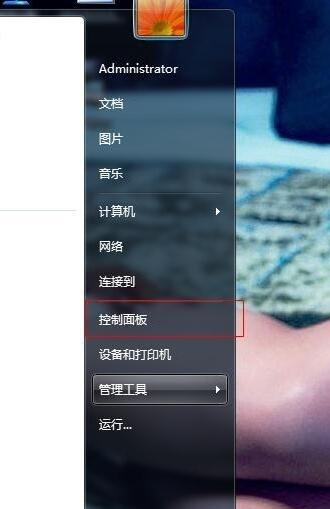
2. 在程序管理界面选择"卸载或更改程序"选项。这里需注意区分32位与64位系统显示差异,建议使用右上角搜索框精准定位目标程序。
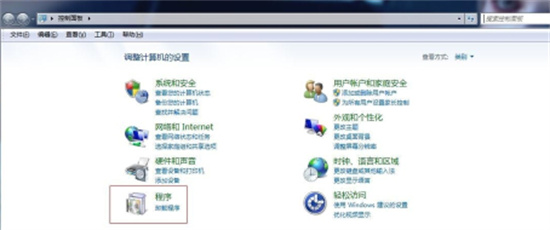
3. 右键单击360极速浏览器条目选择卸载时,建议同时关闭所有浏览器进程。部分用户反映卸载中途出现进程占用提示,可通过任务管理器提前终止相关后台服务。
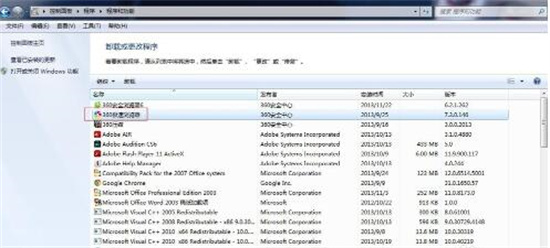
深度清理操作指南
完成基础卸载后,需手动清理以下目录:
- 用户目录AppData下的Local和Roaming文件夹
- Program Files和Program Files(x86)安装目录
- 注册表路径HKEY_CURRENT_USERSoftware和HKEY_LOCAL_MACHINESOFTWARE
进阶处理方案
对于技术用户推荐使用磁盘分析工具查找残留文件,建议重点扫描近期修改日期文件。系统还原点创建后,可使用CCleaner等专业清理工具进行注册表修复,但需注意备份重要数据。
常见问题解决方案
若遇卸载程序异常中断,可尝试安全模式卸载。对于顽固进程残留,推荐使用Process Explorer强制终止。系统服务项中需检查是否遗留Qvod相关服务,及时停止并禁用。
通过上述标准化流程与深度清理方案结合实施,可确保360极速浏览器相关文件、注册表项及缓存数据完全移除。建议操作完成后重启系统,并使用磁盘清理工具进行最后校验,保障系统环境的纯净度。

